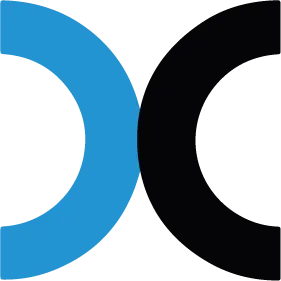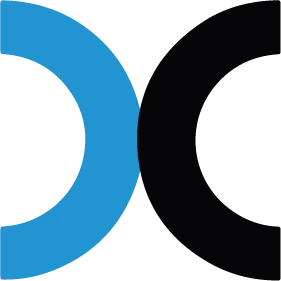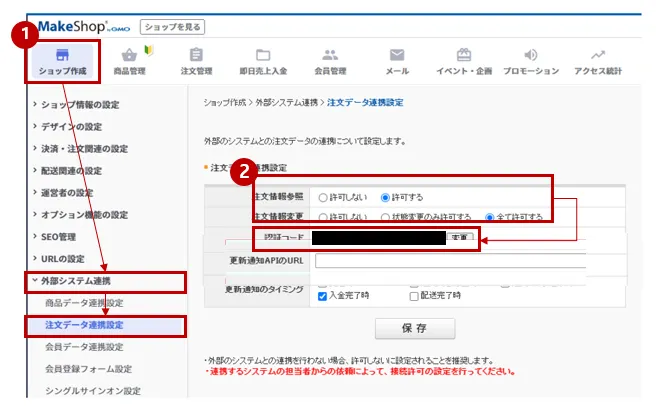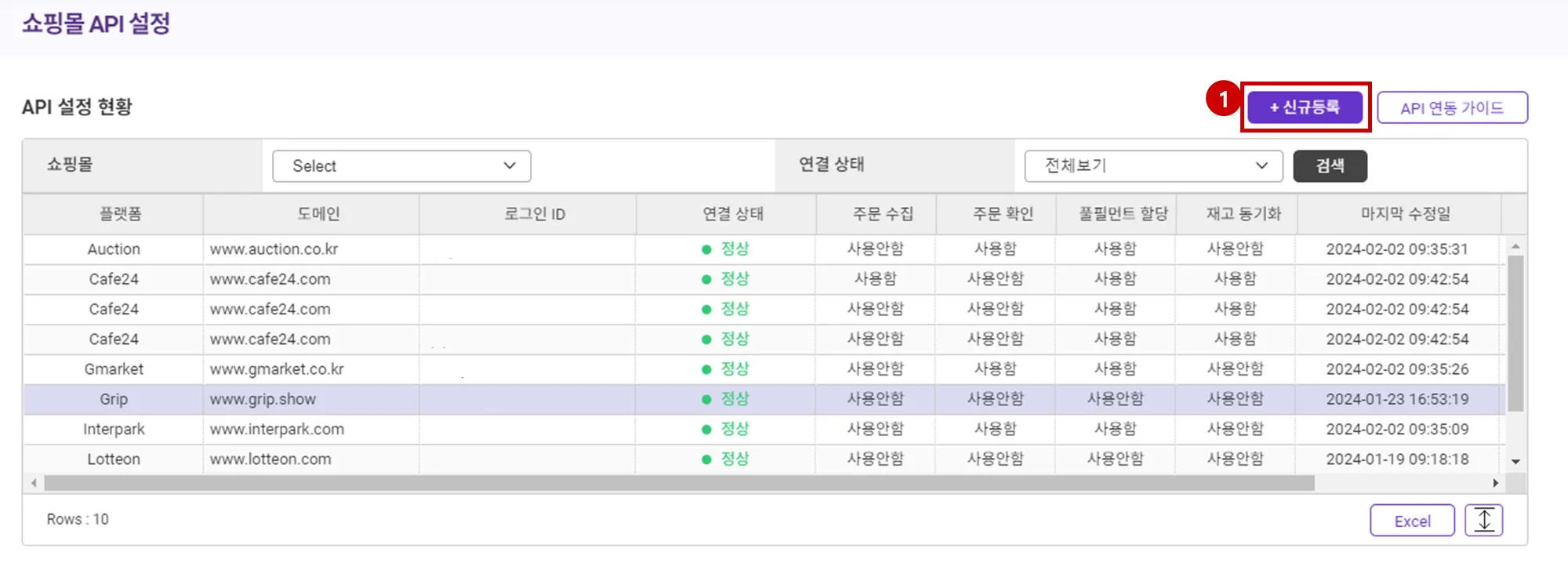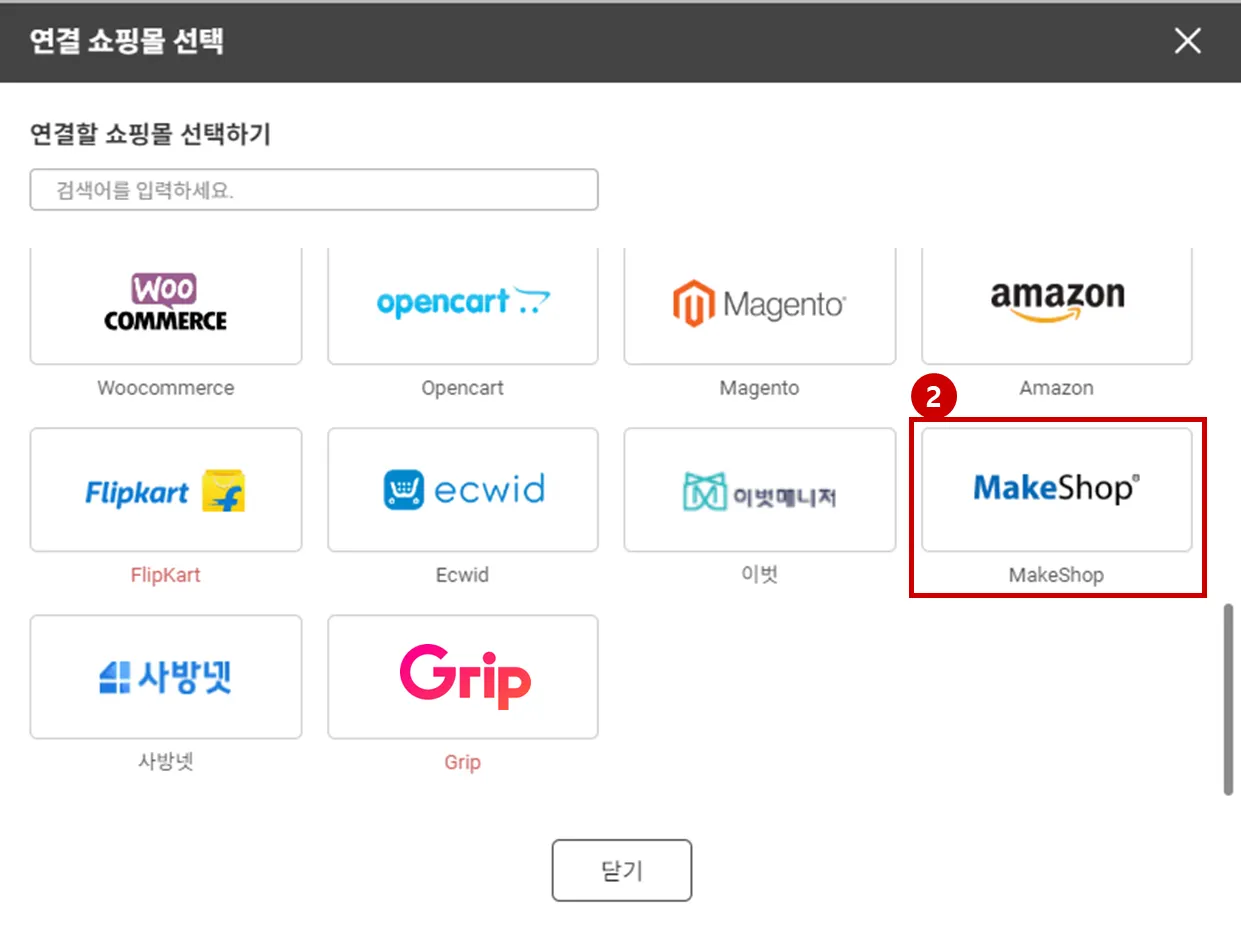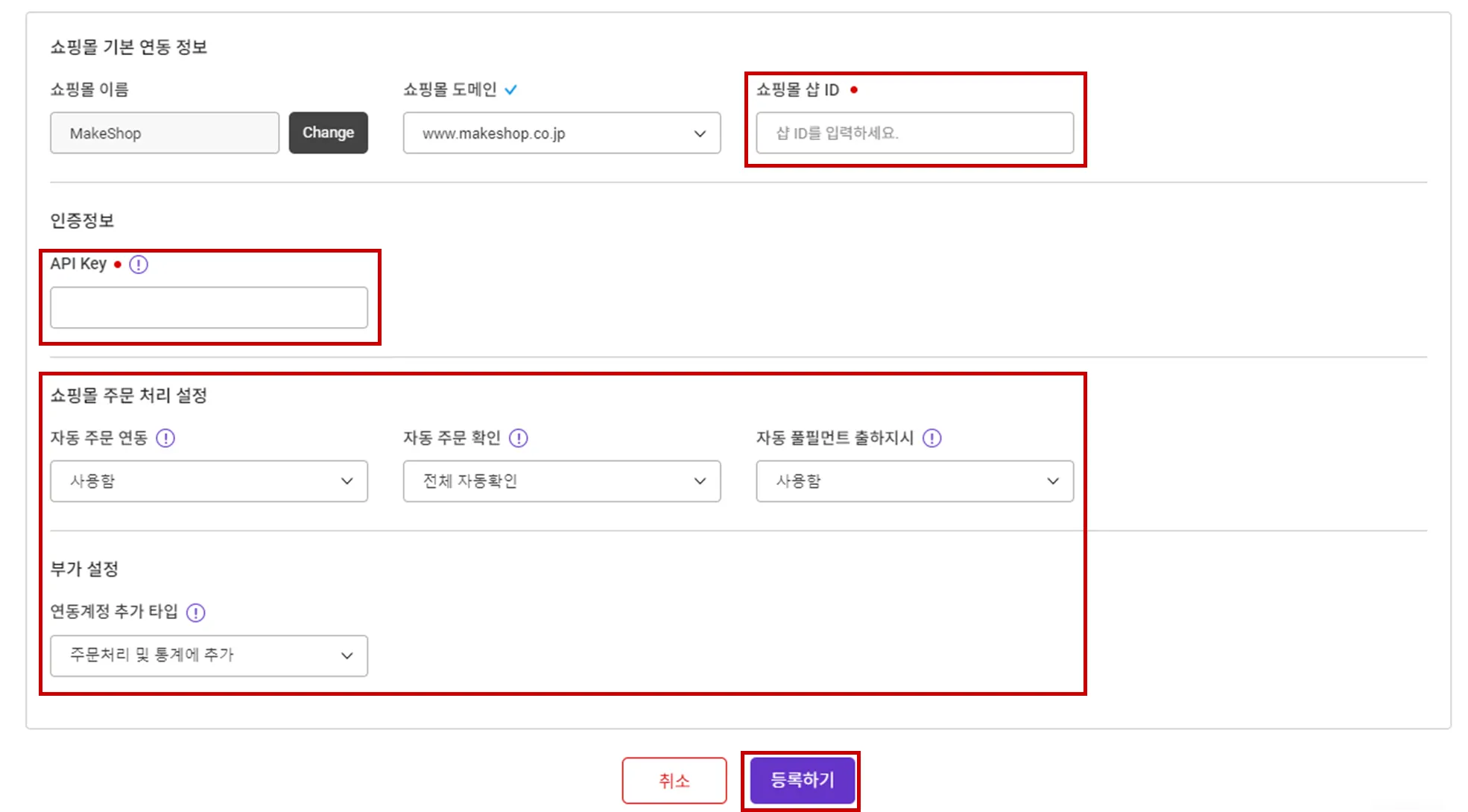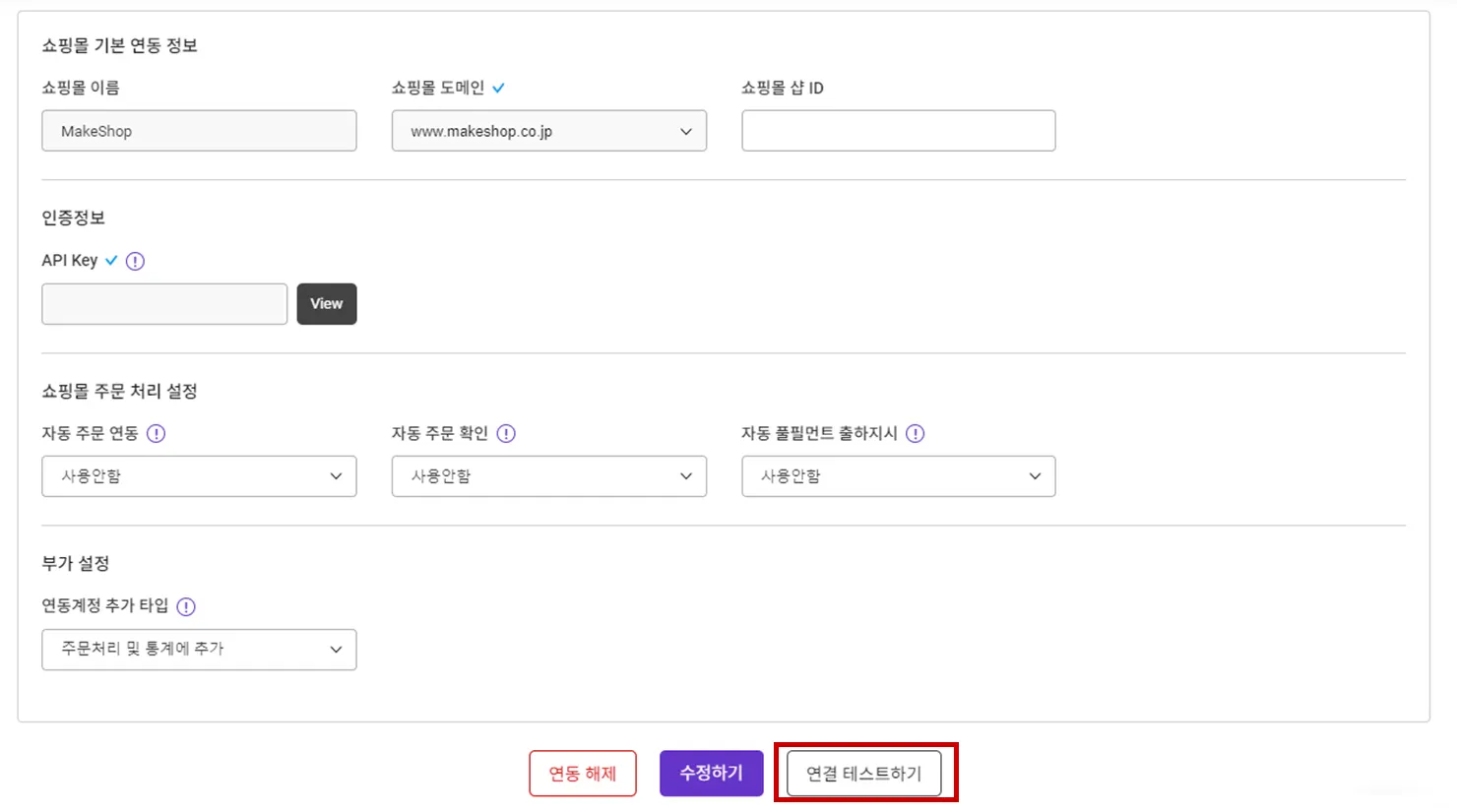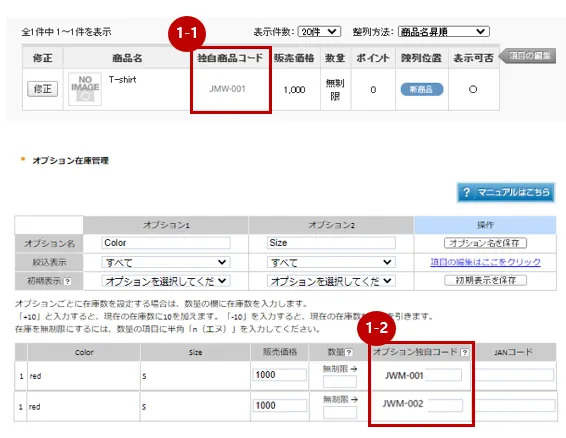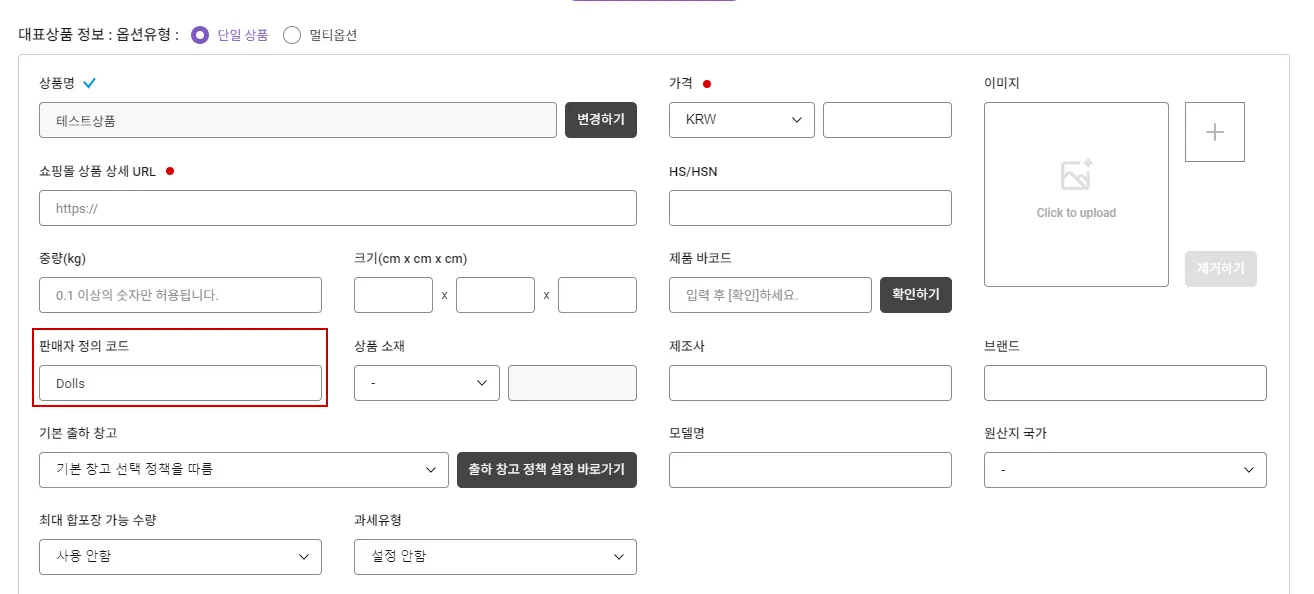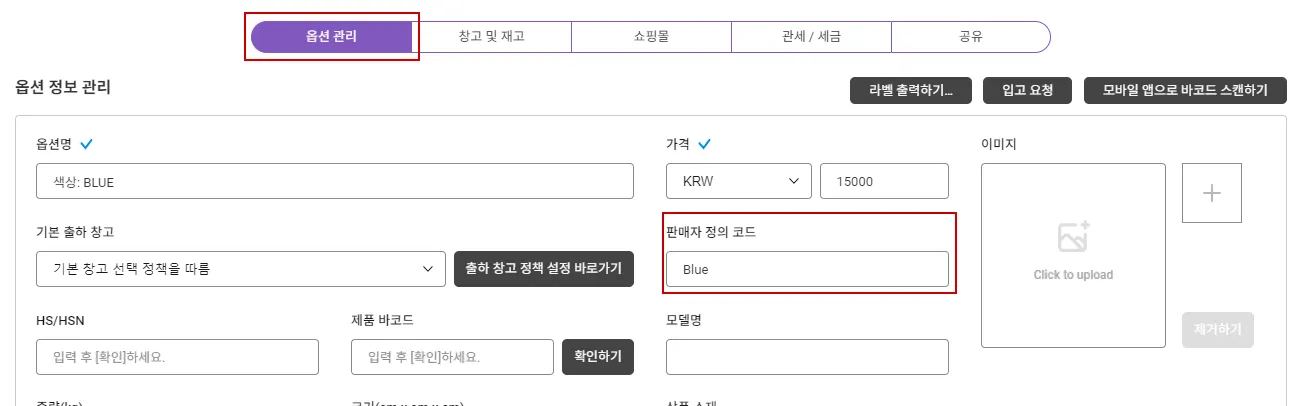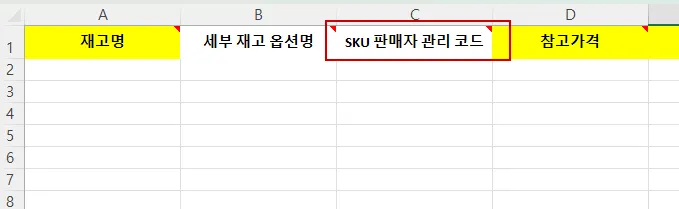API 연동이란?
스마트십 시스템이 쇼핑몰의 주문을 가져오고, 주문 확인 및 발송 처리를 원격으로 하기 위해서는 API 연결이 필요합니다. 본 문서는 MakeShop 서비스에 대한 API 연결 설정 방법을 설명합니다.
스마트십이 쇼핑몰의 API를 사용할 때에는 판매자의 접근 권한을 필요로 합니다. 접속 시에 판매자의 로그인 인증 정보를 스마트십이 직접 저장할 수는 없기에, ‘API 키’라는 별도로 인증된 정보를 입력해야 합니다. API 키는 쇼핑몰별로 ‘파트너 키’, ‘비밀 키’ 등의 이름으로 불리기도 합니다.
준비사항
MakeShop 서비스에 대한 API 연결 설정을 위해서는 다음의 정보가 필요합니다.
•
샵 ID : MakeShop 판매자 ID
•
API KEY : MakeShop 에서 발급(아래 가이드 참고)
스마트십에 MakeShop API 설정하기
1. MakeShop API KEY 발급받기
MakeShop 서비스에서는 다음과 같은 단계에 따라 API 키를 조회/발급할 수 있습니다.
1.
MakeShop 에 로그인 한 후, ショップ作成 > 外部システム連携 > 注文データ連携設定 메뉴로 진입합니다.
2.
“注文情報参照” 항목을 許可する로, “注文情報変更” 항목을 全て許可する로 선택하시면 API Key(認証コード)를 확인하실 수 있습니다.
3.
MakeShop API 신청은 Qxpress JP에서 신청 가능합니다.
신청이 필요하신 경우 아래 내용을 메일로 기재하여 sales@Qxpress.jp로 연락 부탁 드립니다.
•
담당자 명
•
Shop 이름
•
Shop ID
•
Shop URL
•
Smartship Account ID
2. 스마트십에 MakeShop API KEY 등록하기
경로 : 주문 > 쇼핑몰 연동 > 쇼핑몰 API 설정
다음과 같은 단계에 따라 API 연동 설정을 할 수 있습니다.
1.
쇼핑몰 API 설정 페이지에 진입하신 후, 우측 상단의 [+신규등록]을 선택해주세요.
2.
“MakeShop”을 선택한 후, 하단의 "쇼핑몰 연동 등록"으로 스크롤을 이동해주세요.
3.
API 연동 설정에 필요한 정보들을 입력하고 등록해주세요.
•
샵 ID: MakeShop ID를 기재합니다.
•
API Key : 1. MakeShop에서 API KEY 발급받기 에서 발급받은 API KEY를 입력합니다.
•
기타 주문 연동 옵션도 선택해주세요. 자세한 내용은 가이드 페이지 하단에서 확인하실 수 있습니다.
API 연결 설정 옵션
API 연결 설정 시에 주문 및 상품 연동 동작의 세부 사항을 조절할 수 있는 옵션이 있습니다.
•
자동 주문 연동
•
자동 주문 확인
•
자동 풀필먼트 출하지시
•
자동 재고 동기화 설정
•
부가 설정
자세한 옵션 설정에 대한 내용은 아래 페이지를 확인해주세요.
API 설정 정보 확인
API 연결 정보를 추가한 후에는 정상적인 통신이 가능한지 확인합니다.
•
[연결 테스트하기] 버튼을 클릭하여 정상 연결 여부를 확인합니다.
MakeShop 판매 상품에 스마트십 SKU 연결하기
재고 동기화 및 풀필먼트 서비스를 이용하시려는 경우, MakeShop 판매 상품에 스마트십 SKU를 연결해주세요.
경로 : MakeShop
1.
MakeShop 상품관리 메뉴에서 상품 별 코드를 입력합니다.
•
옵션이 없는 단일 상품일 경우 “独自商品コード (상품코드)”를 입력합니다.
•
옵션이 있는 선택 상품일 경우 “オプション独自コード (옵션자체코드)” 를 입력합니다.
경로 : 스마트십 > 상품 및 재고 > SKU 관리
1.
스마트십 SKU 관리메뉴로 이동하세요.
2.
스마트십 SKU에 1. 판매사이트에 판매자정의코드 설정하기 에서 입력한 값과 동일한 상품을 입력합니다.
•
옵션이 없는 단일 상품인 경우
◦
단일 상품 유형의 SKU를 등록하고, ‘판매자 정의 코드’를 입력해주세요.
•
옵션이 있는 멀티상품의 경우
◦
‘옵션관리’ 탭에서 ‘판매자 정의 코드’ 를 입력해주세요.
대량의 상품을 등록 및 매핑하려는 경우, 엑셀로 업로드하시면서 함께 ‘SKU 판매자 관리 코드’를 입력해주시면 편리합니다.
3.
위의 작업이 끝났으면 이후 주문이 연동되는 시점부터 풀필먼트 주문으로 생성이 되고, 출고 시점에 재고 수량이 동기화됩니다.
.png&blockId=78c9ff9a-717f-4cfb-9b99-87bbb83a5b89)